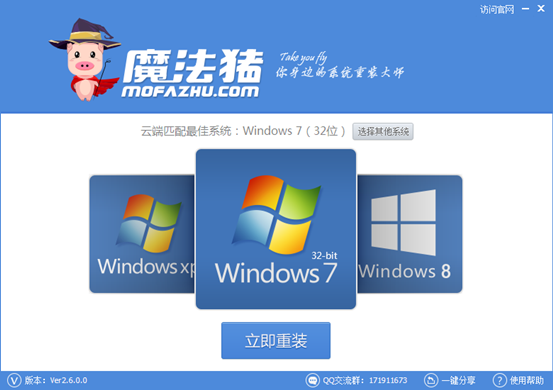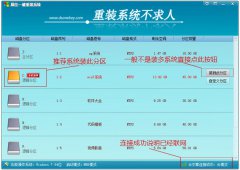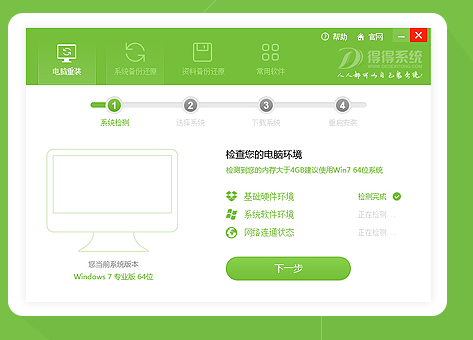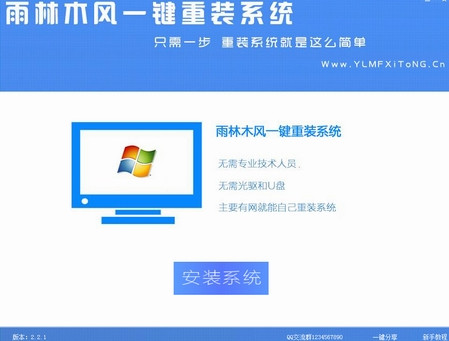win8超级本SSD固态硬盘关闭索引服务教程
更新时间:2017-06-30 11:08:27
现在的超级本为了追求运行的速度,都给配备了小容量的SSD固态硬盘,但由于固态硬盘的寿命一般都比较短,一般只有6000~10000次全盘写入,所以我们要关闭一些不必要的服务来延长它的寿命。而索引服务就是其中一个,每当文件变动或者有新文件加入时,索引服务都会启动,这时候硬盘就会狂转,影响其寿命。下面百事网小编就介绍一下如何关闭win8系统的索引服务。
1.在桌面直接window键+X组合键打开快捷菜单,然后选择控制面板选项。

win8超级本SSD固态硬盘关闭索引服务教程
2.在所有控制面板选项中,选择管理工具选项。

win8超级本SSD固态硬盘关闭索引服务教程
3.在管理工具选项中,找到服务选项并打开。

win8超级本SSD固态硬盘关闭索引服务教程
4.在服务窗口中找到Windows Search 服务将其停用并设为禁用即可,这样我们就为使用SSD固态硬盘的Windows 8 系统停用了索引服务,可以大大延长SSD固态硬盘的使用时间哦。

win8超级本SSD固态硬盘关闭索引服务教程 扩展阅读:SSD固态硬盘优化指南
系统重装相关下载
Win8技巧相关推荐
重装系统软件排行榜
- 黑云一键重装系统软件下载免费版5.9.6
- 系统基地一键重装系统工具极速版V4.2
- 【重装系统软件下载】屌丝一键重装系统V9.9.0尊享版
- 【电脑系统重装】小马一键重装系统V4.0.8装机版
- 【重装系统】魔法猪一键重装系统工具V4.5.0免费版
- 【电脑重装系统】系统之家一键重装系统软件V5.3.5维护版
- 系统重装软件系统之家一键重装V1.3.0维护版
- 小白一键重装系统v10.0.00
- 雨林木风一键重装系统工具V7.6.8贡献版
- 【重装系统】无忧一键重装系统工具V5.8最新版
- 【电脑重装系统】小马一键重装系统V7.5.3
- 【电脑重装系统】系统之家一键重装系统V6.0精简版
- 【电脑重装系统】黑云一键重装系统软件V4.2免费版
- 深度一键重装系统软件V8.8.5简体中文版
- 【一键重装系统】系统基地一键重装系统工具V4.0.8极速版
重装系统热门教程
- 系统重装步骤
- 一键重装系统win7 64位系统 360一键重装系统详细图文解说教程
- 一键重装系统win8详细图文教程说明 最简单的一键重装系统软件
- 小马一键重装系统详细图文教程 小马一键重装系统安全无毒软件
- 一键重装系统纯净版 win7/64位详细图文教程说明
- 如何重装系统 重装xp系统详细图文教程
- 怎么重装系统 重装windows7系统图文详细说明
- 一键重装系统win7 如何快速重装windows7系统详细图文教程
- 一键重装系统win7 教你如何快速重装Win7系统
- 如何重装win7系统 重装win7系统不再是烦恼
- 重装系统win7旗舰版详细教程 重装系统就是这么简单
- 重装系统详细图文教程 重装Win7系统不在是烦恼
- 重装系统很简单 看重装win7系统教程(图解)
- 重装系统教程(图解) win7重装教详细图文
- 重装系统Win7教程说明和详细步骤(图文)